
WSD를 사용하여 원고 스캔(WSD 스캔)
이 단원에서는 WSD를 사용하여 컴퓨터에서 원고를 스캔하는 방법을 설명합니다.
 사용 가능한 스캔 크기는 A4(LTR)입니다. A4(LTR)보다 큰 원고를 놓더라도 A4(LTR) 크기만 스캔됩니다. |
조작 패널에서
1
원고를 넣으십시오. 원고 올려 놓기
2
<WSD Scan>를 누릅니다. <홈> 화면
3
<리모트 스캐너 허용>을 누릅니다.
이제 컴퓨터에서 스캔할 준비가 완료되었습니다.
컴퓨터에서
4
[시작]  [모든 프로그램]
[모든 프로그램]  [Windows 팩스 및 스캔]을 클릭하십시오.
[Windows 팩스 및 스캔]을 클릭하십시오.
 [모든 프로그램]
[모든 프로그램]  [Windows 팩스 및 스캔]을 클릭하십시오.
[Windows 팩스 및 스캔]을 클릭하십시오.5
[스캔]을 클릭합니다.
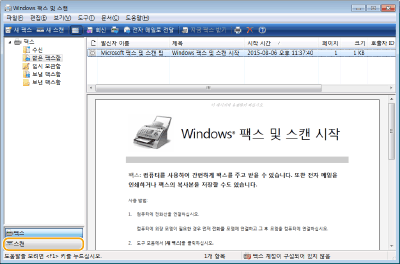
6
[새 스캔]을 클릭합니다.
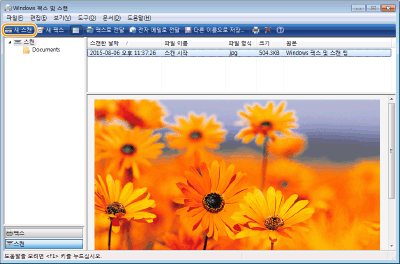
[장치 선택] 대화 상자가 표시되면 기기를 선택하고 [확인]를 클릭하십시오.
7
[소스] 드롭 다운 목록에서 원고가 있는 위치를 선택하십시오.
원고를 원고대 위에 배치하는 경우 [평판]를 선택하십시오. 피더에 배치하는 경우, [공급 장치(단면 스캔)]를 선택하십시오.
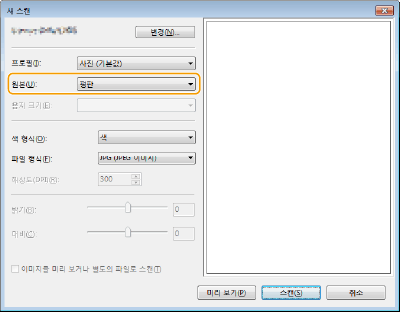
8
필요에 따라 스캔 설정을 지정합니다.
[프로필] 드롭 다운 목록에서 원고 유형을 선택하면 최적의 화질을 얻기 위해 조정이 가능합니다. 주로 텍스트로 구성된 원고의 경우, [문서]를 선택하십시오. 사진으로만 구성된 원고의 경우 [포토(기본값)]를 선택하십시오.
[파일 형식] 드롭 다운 목록에서 스캔하고 스캔한 원고의 저장된 이미지에 대한 파일 형식을 선택하십시오.
지정된 설정을 반영하여 원고 이미지를 확인하려면 [미리 보기]를 클릭하십시오.
9
[스캔]을 클릭합니다.
원고 스캔이 시작됩니다.
스캔이 완료되면 스캔된 문서가 [Windows 팩스 및 스캔] 화면의 파일 목록에 표시되고 [Documents]의 [스캔한 문서 관리] 폴더에 저장됩니다.
 |
자주 사용하는 스캔 설정 등록항상 같은 설정으로 스캔하는 경우, 아래 절차를 따라 해당 설정을 등록하십시오. 스캔할 때 쉽고 간편하게 다시 불러오면 됩니다. [프로필] 드롭 다운 목록에서 [프로필 추가]을 선택하십시오.  등록하고자 하는 스캔 설정을 지정하고 등록하고자 하는 스캔 설정을 지정하고  [프로필 이름] 텍스트 상자에 이름을 입력한 다음 [프로필 이름] 텍스트 상자에 이름을 입력한 다음  [프로필 저장]을 클릭하십시오. [프로필 저장]을 클릭하십시오.WSD를 사용하여 문서를 컴퓨터로 전송스캔된 문서를 WSD를 지원하는 네트워크를 통해 컴퓨터로 전송할 수도 있습니다. 이 경우, <WSD Scan>을 누르고  전송하고자 하는 대상 컴퓨터를 선택합니다. 전송하고자 하는 대상 컴퓨터를 선택합니다.  <시작>을 누르십시오. [Windows 팩스 및 스캔] 화면과 폴더가 컴퓨터에서 열리고 스캔된 문서가 표시됩니다. <시작>을 누르십시오. [Windows 팩스 및 스캔] 화면과 폴더가 컴퓨터에서 열리고 스캔된 문서가 표시됩니다.수신 컴퓨터가 최대 40대까지 표시됩니다. |